MACH3软件安装设置
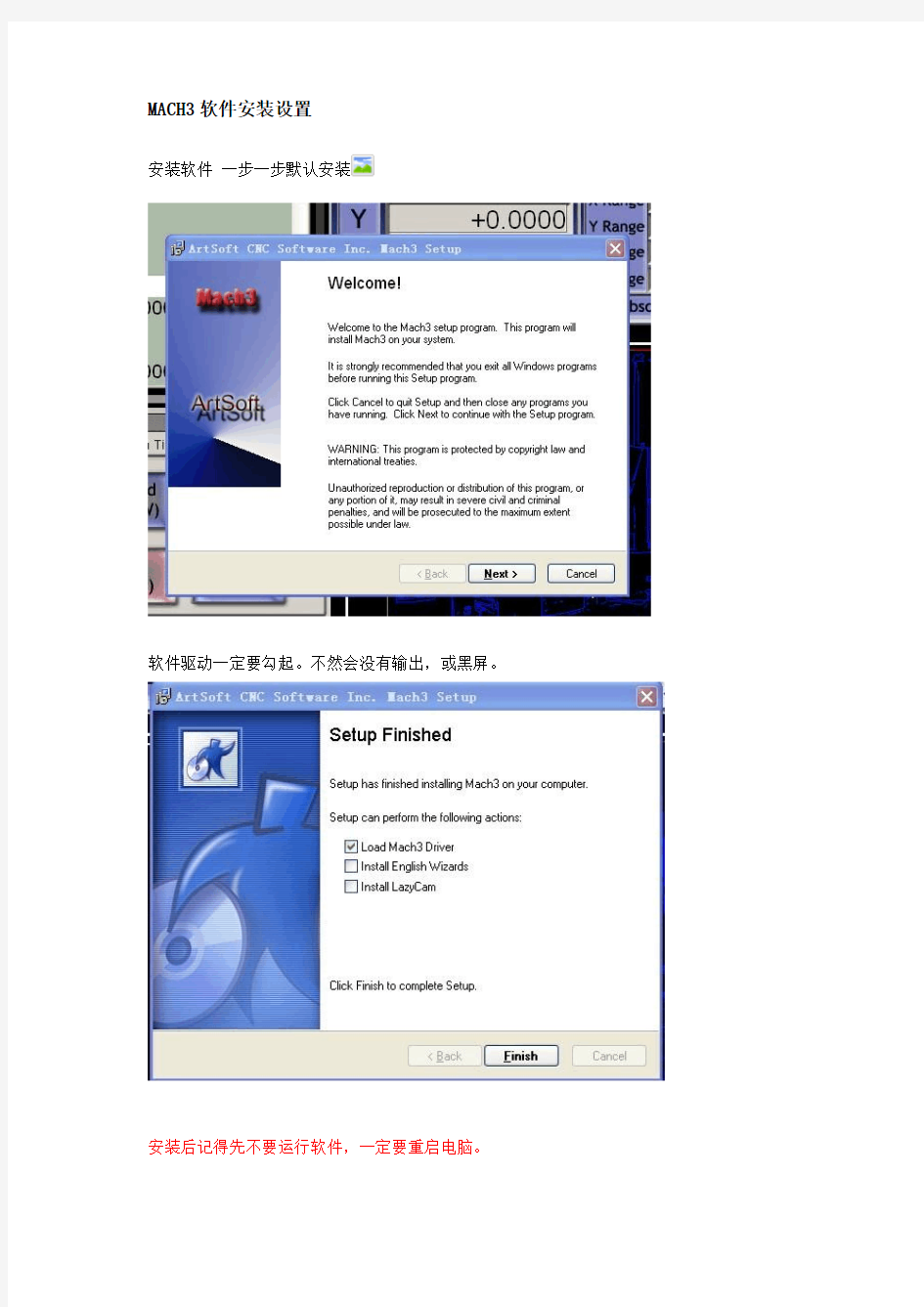
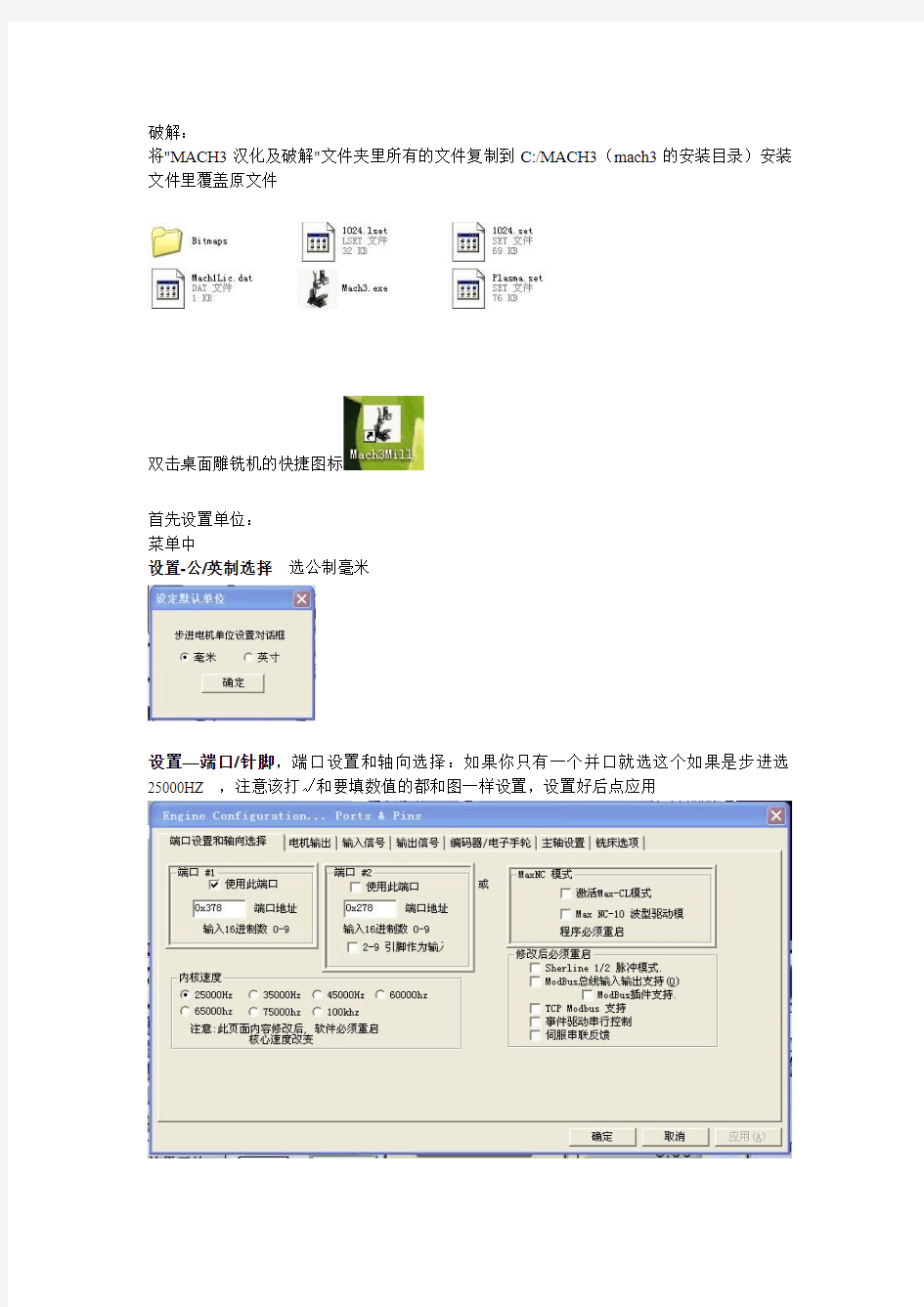
MACH3软件安装设置
安装软件一步一步默认安装
软件驱动一定要勾起。不然会没有输出,或黑屏。
安装后记得先不要运行软件,一定要重启电脑。
破解:
将"MACH3汉化及破解"文件夹里所有的文件复制到C:/MACH3(mach3的安装目录)安装文件里覆盖原文件
双击桌面雕铣机的快捷图标
首先设置单位:
菜单中
设置-公/英制选择选公制毫米
设置—端口/针脚,端口设置和轴向选择:如果你只有一个并口就选这个如果是步进选25000HZ ,注意该打√和要填数值的都和图一样设置,设置好后点应用
设置—端口/针脚
电机输出:设置接口脉冲及方向输出,参照图形设置即可。
使能勾起,方向端口不勾,脉冲要勾,后面两个1 是第一并口,设置好后点应用。
设置—电机调试
XYZ都按此参数设置
点击x轴设置> 修改参数> 保存设置再设置y、z轴
设置—总体设置
这里设置也有用如果画不出圆或直角是圆形这有关系。
Mach3的使用:
“紧急复位”按钮如果在闪动,按一下就不会闪了,软件改变设置,都会闪动,在闪动情况下,代码程序不能运行,手动也不会有反应。
可以按键盘上的方向键可以控制XY运动(轴数字读出器会显示运动的数),PAGE(UP) PAGE(DOWN)键控制Z轴,也可以按键盘上“Tab”键调出“MPG”模式,如果按手动键,数字读出器数不变化可能是:“紧急复位”在闪动, 点动开关关闭了,或者模式选择在MPG (外接手轮控制),如果是这些情况就用鼠标点击一下就可以。手动模式有两个选择一个是“步”就是手动一次就走1毫米或0.1毫米或0.01毫米,还有一个选择是“连续”,按了按钮后一直会变化。
2020最新MACH软件简单安装设置
MACH3软件简单安装设置 安装软件一步一步默认安装 软件驱动一定要勾起。不然会没有输出,或黑屏。 安装后记得先不要运行软件,一定要重启电脑。
桌面我的电脑,右键-管理-计算机管理-设备管理器-MACH3驱动要显示正常,无“!”和“?”软件才能正常使用,如无安装上MACH3驱动或驱动上显示有“!”并口没信号输出。 桌面有快捷图标一个是洗一个是车我们运行洗 首先设置单位:左上角“设置”里的“公/英制选择”选公制毫米 设置—端口/针脚,端口设置和轴向选择:如果你只有一个并口就选这个如果是步进选25000HZ 是司服可以选高点,注意该打√和要填数值的都和图一样设置,设置好后点应用
设置—端口/针脚,电机输出:设置接口脉冲及方向输出,这个定义要根据接口版填写,使能勾起,方向端口勾或不勾可以改变电机方向,脉冲要根据接口版勾或不勾,后面两个1 是第一并口,设置好后点应用。 设置—端口/针脚,输入信号:如果装了限位限位有超限和原点,可以用一个端口脚并联,因为一个并口就5个输入,设定后点应用。
设置—端口/针脚,输入信号:Estop如果软件急停不停闪这要设置一下,P10并口10脚本外部急停脚,HotKey为急停快捷键设定点一下弹出窗口 此时按一下键盘上你要设定的急停快捷按键即设定后点应用 设置—端口/针脚,输入信号:外部按钮设置这是设置13端口可作对刀信号,HotKey为快 捷键设定点一下弹出窗口此时按一下键盘上你要设定的急停快捷按键即设定后点应用
设置—端口/针脚输出,输出信号:14为使能控制信号同时也是外置手控制的切换,14信号设好后软件急停下可以用外置手动控制,软件待机或运行时关闭外置手运控制 Output #1、为主轴继电器开关设置,Port # 设为1(这里的1是指第一个并口)Pin Number 设为1(这里的1为并口定义第一脚做主轴控制信号) 设置—端口/针脚输出,主轴设置:启用主轴继电器控制时要把(禁用主轴继电器)框里的勾去掉
pvc框架雕刻安装培训教程
安装培训教程 声明: 本雕刻机作为网络交流的个人作品,成品及半成品及套件并非严格意义上的商品,使用者需具备相关知识,凡是涉及机械、电子、计算机的设备都有可能因使用不当或病毒、与其它软件兼容原因等造成故障,此故障可能造成一定的危险及经济损失,本人不对直接及间接损失承担相应责任。 有关软件版权: 本机器所涉及的相关软件均来自互联网,原作者享有版权,作为学习了解之用请及时删除并购买授权软件,使用没有授权的软件造成一切损失及法律问题由使用者自行承担。 有关培训范围: 本人只对CNC雕刻机承担相应的责任,货款只是设备本身的价格未包含任何软件及软件培训费用,货到后用户在手册指导或通过网络在作者指导下设备调试成功即确认作者的工作完成,本设备使用过程中所涉及到的所有软件不在作者的培训责任之内,作者只能给予适当知道及在自己则能力之内给予答疑解惑 网络时代请广大玩家尽量利用网络工具求助交流
设备及软件的安装及设置 警告: 数控雕刻机是依靠相关软件控制工作的,设备上的一些安全触发装置也是依靠正确的软件设置才能正常运行,在没有完全确认设置正确的情况下冒然装刀试机可能都设备造成永久的伤! 本设备采用计算机并行接口和PC连接,控制软件MACH3通过并口端口控制雕刻机各轴按照指令运行提示:并口(打印口)要求工作在EPP模式,任何其它模式可能造成雕刻机不能正常运行,有关EPP模式的设置应在计算机主板BIOS中进行,各个厂家的设置方法不尽相同,请参阅计算机的说明书进行设置。 警告:控制用的PC应该是台专用的,并尽可能不要按装其它应用软件! 警告:部分PC没有自带的并行口,玩家需另行购买PCI 插槽的并口扩展卡,任何市售的USB-并口(打印口)的设备都不能使本设备正常运行。 本人并不建议用笔记本电脑控制本设备,如果一定要用请查看笔记本电脑的手册,关掉有关电源管理等相关功能!一、控制软件MACH3的安装 警告:在软件的安装及设置过程中请不要开启雕刻机电源以免产生误动作发成意外!
DIY玩转立体雕刻deskproto教程
终于玩转了立体雕刻deskproto从DIY A轴到刀路生成方法全程录 主要内容目录 1. DIY A轴 2. Mach软件设置问题 3. Deskproto软件、设置参数 4. 编辑、生成刀路 5. Desk proto软件下载 6. 模型下载 7. 工件尺寸和原料要求(更新过内容) 8. 余量和分层、粗加工刀路 9. 刀具库、精加工刀路 10. 刀路分割和模型分割 潜心学习摸索了几个月终于玩转了立体雕刻的方法,现在介绍出来供坛友们参考,先上一张雕刻过程照片。
分三部分介绍: 一. DIY A轴 二 . Mach软件设置问题 三. Desk proto软件生成刀路的方法 前二部分我主要说说论坛上说得不多的内容,重点是第三部分,让有兴趣的坛友也能自己做刀路。 一. DIY A轴 1. 要购买的主要零件见图 80mm的三爪卡盘、57步进电机、60:1减速器、单轴驱动器等 2. 机架制作 因为没有大铣床,机架是用角钢焊接的,轨道平面是直接在雕刻机上铣出来的,尾顶用16mm 光轴车的,要注意的是尾顶中心与卡盘中心偏差要小(在轨道全程范围内)大了就不起作用了,我现在是调整到全程偏差不大于0.2mm。
A轴组装图 3. A轴的原点开关 因为A轴是360°角旋转工作,所以终端开关不用安装,但是原点开关还是必要的,这个原点开关不能用普通的行程开关(用普通的行程开关,工作行程很难做到360°),我是用光电开关做的 原点开关结构图
DIY A轴 4.安装和测量 A轴部分安装方向应当和X轴方向相同,(不少软件只支持此种方式),安装时AX轴尽量平行,然后要测量3个数据: ①A轴中心与Y零点间距离Yo,测量方法见图,在卡盘上安装一把尖刀进行测 量。Yo值就是Y轴的工作点,Yo值要加到刀路中。 卡盘上安装一个尖刀
MACH3常用设置_教学
Mach3Mill,铣床主界面。 界面上的内容非常多,乍一看感觉很复杂,这也是我第一次接触Mach家族软件的第一印象。 经过一段时间的使用和研究后发现,实际上只要进行简单的几个设置之后就可以初步的运行了。待我慢慢道来。 打开软件后的第一步就要确定用于计算机床进给系统所使用的长度单位是公制还是英制,也就是毫米还是英寸。 打开Config菜单,选择第一项Select Native Units。
随后会弹出一个提示窗口,不用理睬直接点击OK。 (提示内容是告诉用户这里的长度单位的确定与G程序中使用的长度单位没有关系,这里确定机床步进(伺服)电机,在进给运动时所使用的长度单位。) 之后就会出现单位定义窗口了。 我使用了mm‘s,也就是毫米,因为我使用的丝杠是2.5mm导程(螺距)的,是公制的的丝杠。所以这样可以方便的计算出步进电机的转速,而不存在单位换
算出现的误差。 按下ok后即可。 第二步,开始设定你的Mach接口,定义并口引脚功能。这也是Mach中设定最关键的部分,机床是否能够正常的运行就靠这里的设定。 Config菜单-Ports and Pins项 弹出Ports & Pins对话框,此对话框内有多个标签窗口。首先看到的是Port Setup and Axis Selection标签窗口。
窗口中有以下选项是我们要关注的,Port #1中定义了PC主板上唯一的一个并口地址,这个地址在主板BIOS中已经定义一般为默认,无需要更改,Port Enable打勾有效。Port #2定义如果主板上有第二个并口,则定义了第二个并口的地址。 Kernel Speed核心频率定义了mach系统的最高运行速度,决定了机床进给速度的极限,无论是步进电机还是伺服电机最高脉冲频率决定了其转速,所以Kernel Speed的频率限制其最大脉冲频率。 一般步进电机的转速比较低,极限转速大约700转,标准脉冲是每转200个,如果使用细分驱动器达到8细分的话就是1600个脉冲转一圈。每分钟 700×1600/60秒=18666.66HZ/秒。如果步进马达要达到700转就要使用高于18666.33HZ/秒的核心频率,应该选择系统中的25000HZ,就可以了。 Port Setup and Axis Selection标签窗口其他选项可暂时不用设定。
Mach3教程
安装培训教程声明 本雕刻机作为网络交流的个人作品。成品及半成品及套件并非严格意义上的商品使用者需具备相关知识凡是涉及机械、电子、计算机的设备都有可能因使用不当或病毒、与其它软件兼容原因等造成故障此故障可能造成一定的危险及经济损失本人不对直接及间接损失承担相应责任。有关软件版权本机器所涉及的相关软件均来自互联网原作者享有版权作为学习了解之用请及时删除并购买授权软件使用没有授权的软件造成一切损失及法律问题由使用者自行承担。有关培训范围本人只对CNC雕刻机承担相应的责任货款只是设备本身的价格未包含任何软件及软件培训费用货到后用户在手册指导或通过网络在作者指导下设备调试成功即确认作者的工作完成本设备使用过程中所涉及到的所有软件不在作者的培训责任之内作者只能给予适当知道及在自己则能力之内给予答疑解惑网络时代请广大玩家尽量利用网络工具求助交流 设备及软件的安装及设置警告变频主轴属于精密高速专业主轴变频是设置非常专业设置不当将造成变频器和主轴电机的损毁用户不要私自更改变频器设置不要拆解主轴电机和变频器变频器内部有高压可能对您造成伤害变频器的频率很高如果设备接地不合格可能对系统造成干扰不能正常工作。数控雕刻机是依靠相关软件控制工作的设备上的一些安全触发装置也是依靠正确的软件设置才能正常运行在没有完全确认设置正确的情况下冒然装刀试机可能都设备造成永久的损伤本设备采用计算机并行接口和PC连接控制软件MACH3通过并口端口控制雕刻机各轴按照指令运行WINDOWS请用sp2版本其他版本可能出问题提示并口打印口要求工作在EPP模式任何其它模式可能造成雕刻机不能正常运行有关EPP模式的设置应在计算机主板BIOS中进行各个厂家的设置方法不尽相同请参阅计算机的说明书进行设置。警告控制用的PC应该是台专用的并尽可能不要按装其它应用软件警告部分PC没有自带的并行口玩家需另行购买PCI插槽的并口扩展卡任何市售的USB-并口打印口的设备都不能使本设备正常运行。本人并不建议用笔记本电脑控制本设备如果一定要用请查看笔记本电脑的手册关掉有关电源管理等相关功能一、控制软件MACH3的安装警告在软件的安装及设置过程中请不要开启雕刻机电源以免产生误动作发成意外 1、在随机光盘“MACH3 2.63”目录中打开文件夹“MACH3” 2、运行“MACH3 R2.63.EXE”开始安装全部默认点击“NEXT”直到安装完成3、将“覆盖安装目录”中的全部文件覆盖到软件的安装路径默认状态下是C:\MACH3,确认覆盖。4、重新启动您的PC 5、正确安装了软件后在系统的设备管理中应该能看到相应的标示右键点击桌面图标“我的电脑”----“属性”----“硬件”----“设备管理”----可以在列表中看“Mach3 Driver”如果没有应该重新安装软件重新安装之前应该卸载原来的并手工删除其目录。二、MACH3的设置重新启动PC后桌面多了几个新的图标我们能用到的就是“Mach3Mill”双击之进入如下的控制界面
mach3说明书
USB运动控制卡(AKZ250版本)安装手册 Ver1.17 本卡特点: ?支持Mach3 所有版本,包括目前最新版Mach3 R3.042.040。 ?支持所有Windows版本,包括目前最新版Windows7。 ?USB无需安装驱动,所有Windows版本即插即用。 ?全面支持USB热插拔,随时监测USB连线状态,Mach3工 作中,USB电缆拔出再插上,也可正常连线。 ?支持4轴联动,包括点动4轴联动。 ?支持自动对刀,电子手轮,软件限位,软件消回差功能。 ?48M速度,无需PC介入,信号由运动控制卡独立完成处理, 确保您拥有真正地实时性和可靠性。 ?拥有200KHz输出,接伺服/步进。 ?拥有状态指示灯,可提示USB连线,Mach3连线,运行中, 各类状态一目了然。 ?拥有16个输入指示灯,清楚显示信号输入状态。 ?拥有测速功能,主轴实际转速在Mach3界面中实时显示,并 且创新提供实时转速的图表显示,主轴的转速变化清晰且生动。 ?拥有板载隔离电源,无需外接电源,简化电控箱电源要求, 方便接线,同时也可使用外部电源,灵活选择。 ?采用10Mhz高速光耦10个,通用光耦24个,总计光耦达到 34个,隔离所有输入/输出,高成本设计提供完整抗干扰性能以及完善的安全保护。 ?提供完备的安装手册,文档清晰,图文并茂,描述详细。 ?电路板精心布线,唯选优质器件,制作精良。
安装手册导览 文档更新记录 运动控制卡配线示意图 外形及安装孔机械尺寸 1.安装准备 2.Mach3的软件配置 3.运动控制卡的硬件安装 https://www.sodocs.net/doc/a216629071.html,B运动控制卡的接线表 https://www.sodocs.net/doc/a216629071.html,B运动控制卡的接线图 6.外部倍率旋钮 7.主轴调速模拟量输出 8.主轴测速功能 9.自动对刀 10.电子手轮 11.预读缓冲设置
(整理)使用mach3,800w变频主轴电机--安装培训教程
安装培训教程声明: 本雕刻机作为网络交流的个人作品,成品及半成品及套件并非严格意义上的商品,使用者需具备相关知识,凡是涉及机械、电子、计算机的设备都有可能因使用不当或病毒、与其它软件兼容原因等造成故障,此故障可能造成一定的危险及经济损失,本人不对直接及间接损失承担相应责任。 有关软件版权: 本机器所涉及的相关软件均来自互联网,原作者享有版权,作为学习了解之用请及时删除并购买授权软件,使用没有授权的软件造成一切损失及法律问题由使用者自行承担。 有关培训范围: 本人只对CNC雕刻机承担相应的责任,货款只是设备本身的价格未包含任何软件及软件培训费用,货到后用户在手册指导或通过网络在作者指导下设备调试成功即确认作者的工作完成,本设备使用过程中所涉及到的所有软件不在作者的培训责任之内,作者只能给予适当指导及在自己则能力之内给予答疑解惑。 网络时代请广大玩家尽量利用网络工具求助交流
设备及软件的安装及设置警告: 变频主轴属于精密高速专业主轴,变频器设置非常专业,设置不当将造成变频器和主轴电机的损毁,用户不要私自更改变频器设置,不要拆解主轴电机和变频器,变频器内部有高压可能对您造成伤害,变频器的频率很高,如果设备接地不合格可能对系统造成干扰不能正常工作。 数控雕刻机是依靠相关软件控制工作的,设备上的一些安全触发装置也是依靠正确的软件设置才能正常运行,在没有完全确认设置正确的情况下冒然装刀试机可能都设备造成永久的损伤! 本设备采用计算机并行接口和PC连接(可选USB版本),控制软件MACH3通过并口端口控制雕刻机各轴按照指令运行。 WINDOWS请用XP版本(USB接口的可以使用WIN7),其他版本可能出问题。 提示:并口(打印口)要求工作在EPP模式,任何其它模式可能造成雕刻机不能正常运行,有关EPP模式的设置应在计算机主板BIOS中进行,各个厂家的设置方法不尽相同,请参阅计算机的说明书进行设置。 警告:控制用的PC应该是台专用的,并尽可能不要安装其它应用软件!控制电脑对系统配置要求并不高,一台老式
MACH3 USB
M A C H3安装 第一步:双击箭头所示的安装文件然后next 第二步:选择安装目录并点击Next 第三步:去掉install LazyCam选项然后点击Finish 注意:安装软件之前最好先暂时关闭杀毒软件;
第四步:点击确定注意:此对话框可能隐藏在安装界面背后,先最小化即可 第五步:安装完成,你会在桌面上看到以下三个快捷方式 第六步:破解将文件夹中“破解文件”解压,将里面的Mach1Lic.dat文件复制到C/mach3安装目录下; 第七步:汉化:将文件夹中“汉化”解压,将下图所示的文件复制并覆盖到C/mach3
第八步:不要立即打开软件,重启电脑在打开软件即可;
安装M A C H3U S B插件 第一步:双击文件夹中“插件”文件夹下的Muhi.m3p即可 第二步:点击确认插件就安装好了 第三步:打开MACH3软件依次进入“设置”-“设置插件”将Muhi-Martzis-USB-HID-Interface 前面打钩激活此插件; 第四步:双击后面“CONFIG“进入引脚功能配置界面 到此就可以根据自己的情况DIY自己操作平台了。
板卡测试(直接就可以测试不用安装任何插件包括M A C H3和U S B插件)第一步:将USB线将板卡和电脑连接,如下图所示 用将一根导线一端接GND 一端接1-64脚 第二步:进入“控制面板“-”游戏控制器“双击第一个MUHI 用来测试1-32数字量输入;第二个MUHI用来测试33-64数字量输入;
第三步:测试64路数字量输入,没和GND导通的状态是黑色的,将其中一个引脚和地短接相应的按钮就会变红; 此图说明第二按钮被按下,即此引脚和GND短接;
MACH3 设置教程
初始设置第一项单位 初始设置第一项单位 应该根据原始加工代码定义的单位确定 第二项端口设置 端口设置是MACH3最基本最重要的设置项目,应该认真阅读自己的接口板及驱动板说明书中有关端口定义的内容后,再详细设置! 下载 (55.58 KB) 一。并口选择和传输速度一般都只使用一个并口,默认即可 2007-8-16 14:00 一。并口选择和传输速度一般都只使用一个并口,默认即可,其他参数要根据接口板设置。
二。各轴电机端口和针脚设置step pin#:步进信号,dir pin#:方向信号,step port ,dir port 各针脚所在端口。 三。输入端口设置:根据接口板定义分配的并口针脚,设置各轴的限位开关、原点以及DAO输入。 在输入端设定 Estop--紧停开关。根据接口板定义的紧停开关设置相应针脚,如没有连接开关,可在接口板上短接,否则软件紧停按钮可能一直会闪烁--因为它会认为是紧停开关没有复位!!
五。输出设置,根据接口板定义设置软件信号输出针脚--控制主轴、冷却、切削泵等的起停运转 软件限位设置 从动轴定义
系统热键设置 第六项电机设置 这里设置步进电机的脉冲,速度参数,关键是要根据自己的驱动和电机的参数情况,逐步调试设置到最佳参数!
下载 (65.11 KB) 设置脉冲数,这要根据你丝杆螺距,驱动板细分,电机角度来设置多少个脉冲走1毫米,并且可以设置电 ... 2007-8-16 14:13 设置脉冲数,这要根据你丝杆螺距,驱动板细分数,电机角度来设置多少个脉冲走1毫米,并且可以设置电机起停加速参数,记住每个轴设置完成后都要储存一下 ... 设置完这步,恭喜你已经可以用你的MACH3软件控制你的机器进行雕刻铣削加工了,更加详细的操作资料,正在整理,我会尽快上传!!
基于MACH3的实验型数控铣床设计
基于MACH3的实验型数控铣床设计 摘要:本文以MACH3为软件平台,运用UG软件设计数控铣床三维模型,并依据模型完成床身及机械结构安装。通过硬件电路和MACH3板卡连接上位机和铣床,实现数控 铣床的加工。该实验设备可用于数控技术、机床概论、机械制造工艺学等课程的理论与实验教学。 关键词:MACH3 UG 数控铣床实验 中图分类号:TH16 文献标识码:A 文章编号:1672-3791(2018)02(a)-0108-02 自从数控技术引进我国以来,对我国现代化制造业影响极大,各企业对数控人才的需求也在不断增加[1]。为满足企业对高水平技术性人才的需求,国家也正在号召各高等院校向应用型人才培养方面转型。对于机械类专业的学生来说,不仅需要掌握好理论知识,掌握先进的制造工艺及技术也十分必要。因?悼鼗?床价格昂贵,国内各大高校对数控设备的配备较少,远不能满足应用型人才的培养要求。本实验型数控铣床造价较低,功能齐全,不仅可以提高实验教学质量,也可以满足学生提高动手操作能力的需求。 1 实验装置总体设计框架 本实验装置主要由上位机、电气控制柜、铣床主体三大部分组成[2]。其中MACH3软件安装在上位机上,电气控制
器件及MACH3控制板卡安装于电气控制柜,机床传动、执行部件及相应传感器安装于铣床主体。工作过程中,由上位机发送控制指令或G代码至MACH3控制板卡,控制板卡解读指令,并发送执行命令至各执行部件,在执行部件运动过程中各传感器(如:位置检测传感器、软限位、硬限位信号传感器等)将检测到的信号传送给MACH3控制板卡,控制板卡依据检测到的信号确定下一步指令的发送,总体框架图如图1所示。 2 数控铣床模型建立 数控铣床床体模型主要由床身、X、Y、Z轴传动模块、主运动模块、传感器模块构成。本文依据各零部件型号,用UG软件设计其各零部件三维图形,并将各零部件装配成型,如图2所示。 2.1 X、Y、Z传动模块 数控铣床X、Y、Z三个坐标轴的运动主要是通过MACH3软件发送运动指令至MACH3板卡,然后由板卡解析运动指令后发送相应脉冲至电机驱动器,实现某个坐标轴的运动。为保证运动精度,本设计采用伺服电机通过联轴器与滚珠丝杠相连。X、Y方向工作台的运动及Z轴的上下运动,均由对应丝杠带动其上的滑块实现。 2.2 主运动模块 由于本设计主要用于机械专业的理论和实验教学,不仅
MACH3电子手轮说明书
MODS FOR MACH3 电子手轮说明书 本MACH3专用高级电子手轮,它能实时显示MACH3运行的坐标参数与显示常用的状态.能实时显示手轮每次转动的步数. 其手轮用240*320TFT高清LCD显示屏,系统核心才用ARM STM32单片机,其单片机具有高稳定,速度快等特点.与MACH3的数据传输才用串口MODBUS协议.即使用本电子手 轮,其电脑一定要有一个串口.还有一个USB口,USB口是来做取电用的,不占系统资源.
安装与调试: 1:先将手轮的串口母口与电脑的串口公口连接,并固定好螺丝紧上,再把USB插头与电脑USB连接,并打开MACH3(V3.041). 2:按(设置) (端口/针脚) 如下图中所示:
先按上图所示设定,在编码器/电子手轮说明有详述. V1.84版本请重新启动MACH3. 3:设置ModBus控制:
超时时间在超时的时间设置说明有详述 4:将脚本文件Macropump.m1s复制到C:\Mach3\macros\Mach3Mill文件夹里, 如果MACH3装在其它盘,请拷在所在的文件夹下的\Mach3\macros\Mach3Mill文件夹里. 5:总体设置:
6: 重新启动MACH3,后按键盘上的TAB键呼出手轮图:
这时转动手轮上的功能键,MACH3上的手轮图指示会相应改变. 编码器/电子手轮说明: Counts/Unit是指手轮每转动N格才算一步,比如写上2,档位在0.1时,这时要转两格才进0.1. Velocity是全速时的速度,输入数字大,手摇控制的轴速度小,反之越大. 超时的时间设置说明:
MACH3设置教程
Mach3英文版是用注册文件注册,中文版是用加密狗方式。 英文版只要有一个注册文件到处可以用,这个注册文件网上有的下载,去年的0day里出来过的。 中文版只能用狗,这狗是用的彩虹公司的精灵狗,空狗35块钱一只,硬件复制的我没见过。 所以:只要到官方下载最新的英文版安装文件,装上,然后下载对应的英文版的汉化文件覆盖,把注册文件放到mach3安装目录下,装个中文版的把里面的界面文件复制过来,这样就可以用的跟正版一样了。 不要相信人家说没狗会丢步这么一说,这是人家想多卖几只狗。 Mach 3 中文版软件下载: ChineseMach/ 在自製CNC 雕刻机方面,MACH3恐怕是功能最好,使用最多的软体了,经过一段时间的摸索,整理了一份使用教程,与大家分享,正在整理一份详细教程,完成后会分享﹗ 我正在试用的MACH3 和六轴界面 第一部分先介绍最基本的设置,以后会不断完善 直接双击桌面图标,打开程式 六轴主界面 软体初始设置机器人,雕刻
软体初始设置都在这裡 初始设置第一项单位RobotCNC 应该根据原始加工代码定义的单位确定 端口设置是MACH3最基本最重要的设置项目,应该认真阅读自己的界面板及驱动板说明书中有关端口定义的内容后,再详细设置﹗ 并口选择和传输速度一般都只使用一个并口,默认即可,其他参数要根据界面板设置。 各轴电机端口和针脚设置step pin#︰步进信号,dir pin#︰方向信号,step port ,dir port 各针脚所在端口。 输入端口设置︰根据界面板定义分发的并口针脚,设置各轴的限位开关、原点以及DAO输入。 在输入端设定 Estop--紧停开关。根据界面板定义的紧停开关设置相应针脚,如没有连接开关,可在界面板上短接,否则软体紧停按钮可能一直会闪烁--因為它会认為是紧停开关没有复位﹗﹗ 输出设置,根据界面板定义设置软体信号输出针脚--控制主轴、冷却、切削帮浦等的起停运转 软体限位设置 从动轴定义 系统热键设置
mach3入门(并口与USB差别不大)操作说明参考1
JY-3040操作说明1、到机器机,首先把机器放在一个平稳的地方,按下图接好线:
2、然后控制电脑按教程装好MACH3程序 3、打开控制箱正面的急停按钮(急停按钮用来在紧急情况下停机用的,弹出来为打开,压下为停机),打开MACH3软件如下: 按键盘左边“TAB”键后,MACH3出现右边手轮面版 刚打开MACH3,左下角的“RESET”上面指示灯是闪烁的,表示现在机器处于急停状态,鼠标点击“RESET”键,指示灯变绿,表示机器准备好了。 4、机器移动简单操作: (1)、绿色区域对应机器各轴的移动,其中注意“各轴移动是以主轴看动是移动的”所以Y方向会和工作台移动方
向相反 (2)、点动模式:我们常用是”连续“和”步“,其中“连续”表示只要按着各轴移动键不放,机器就一直运行,可以用这个方式快速移动;“步”是按一次各轴移动键,机器动一下,动一下的这个距离由“点动循环模式”中的“步”显示框确定的,点击”点动循环模式“,”步“中的数值为在1、0.1、0.01中循环显示。 (3)、键盘上“左”键对应X+,“右”键对应X-,“上”键对应Y+,“下”键对应Y-,“PageUP”键对应Z+,“PageDOWN”对应Z-。这样子,用键盘操作更方便。 5、我们先少按Z+把主轴升起来,然后少量移动各轴,看运动方向对不对。如果不对,按以下方法修改参数。(1)在mach3界面依次点击“设置----端口/针脚”打开如下图设置窗口:
那一个轴方向反了,我们就把那个轴对应该图中红框内的“勾或叉”取反,也就是说要是本身红框内是勾,我们就改成叉,本身是叉我们就改成勾。最后点击确定,退出到MACH3界面后点击“RESET”,指示灯变绿,再移动该轴,看是否以经正确。 好了,完成以前操作,我们就可以出刀路加工了! 刀路教程请参考我的“12张图教你出刀路新手教程” MACH3加载刀路方法如下: 点击“加载G代码”会弹出打开窗口,先择刀路文件,点击打开,完成刀路的加载。
mach3教程15469
文档来源为:从网络收集整理.word版本可编辑.欢迎下载支持. 安装培训教程 声明: 本雕刻机作为网络交流的个人作品,成品及半成品及套件并非严格意义上的商品,使用者需具备相关知识,凡是涉及机械、电子、计算机的设备都有可能因使用不当或病毒、与其它软件兼容原因等造成故障,此故障可能造成一定的危险及经济损失,本人不对直接及间接损失承担相应责任。 有关软件版权: 本机器所涉及的相关软件均来自互联网,原作者享有版权,作为学习了解之用请及时删除并购买授权软件,使用没有授权的软件造成一切损失及法律问题由使用者自行承担。有关培训范围: 本人只对CNC雕刻机承担相应的责任,货款只是设备本身的价格未包含任何软件及软件培训费用,货到后用户在手册指导或通过网络在作者指导下设备调试成功即确认作者的工作完成,本设备使用过程中所涉及到的所有软件不在作者的培训责任之内,作者只能给予适当知道及在自己则能力之内给予答疑解惑 网络时代请广大玩家尽量利用网络工具求助交流
设备及软件的安装及设置警告: 变频主轴属于精密高速专业主轴,变频是设置非常专业,设置不当将造成变频器和主轴电机的损毁,用户不要私自更改变频器设置,不要拆解主轴电机和变频器,变频器内部有高压可能对您造成伤害,变频器的频率很高如果设备接地不合格可能对系统造成干扰不能正常工作。 数控雕刻机是依靠相关软件控制工作的,设备上的一些安全触发装置也是依靠正确的软件设置才能正常运行,在没有完全确认设置正确的情况下冒然装刀试机可能都设备造成永久的损伤! 本设备采用计算机并行接口和PC连接,控制软件MACH3通过并口端口控制雕刻机各轴按照指令运行WINDOWS请用sp2版本,其他版本可能出问题 提示:并口(打印口)要求工作在EPP模式,任何其它模式可能造成雕刻机不能正常运行,有关EPP模式的设置应在计算机主板BIOS中进行,各个厂家的设置方法不尽相同,请参阅计算机的说明书进行设置。 警告:控制用的PC应该是台专用的,并尽可能不要按装其它应用软件! 警告:部分PC没有自带的并行口,玩家需另行购买PCI 插槽的并口扩展卡,任何市售的USB-并口(打印口)的设
mach3外部输入设置说明
外部输入设置说明 1、config>>>ports and pins>>>input singnals,设置对应的oem trig ,如下图 2、config>>>system hotkeys>>>external buttons-oem code,设置对应的trigger#oem code ,具体请参照下面的OEM CODE 表格 Q Q :7 02 7355 1
3、OEM code(oem 代码表) Function OEMCode Screen 1 select(e.g. Program Run screen) 1 Screen 2 select (e.g. MDI screen select) 2 e.g. Toolpath screen select 3 e.g. Positioning screen select 4 e.g. Diagnostics screen select 5 e.g. Corrections screen select 6 e.g. Tables screen select 7 Inc Inc Up 100 Inc Inc Down 101 Reset Interp 102 Jog mode toggle 103 Goto Safe Z 104 Home Z then X then Y, A, B, C - set machine coords 105 Units 106 Mach coords 107 Feed raise 108 Feed lower 109 Spindle CW, reset THC height 110 Slow Jog Up 111 Slow Jog Dn 112 Flood toggle 113 Q Q :7 02 7355 1
LASER Engraver DIY TUTORIAL v1.3
E-Home电子之家 光驱激光雕刻机DIY教程 V1.3
一、前言 DIY是一个玩与学结合的神奇之旅,E-Home所提倡的DIY不是盲目茫然地折腾,而是需要有一颗爱学习爱钻研爱捣鼓的心,“相信科学,理论支撑,边玩边学”是DIY不变的宗旨!下面开始一起走进光驱激光雕刻机DIY的世界吧!二、硬件篇 先检查配件包装是否良好,所有配件发货前我们均测试合格。系统接线参考图如图1所示,如不清晰,请直接打开文件夹内“DIY光驱雕刻机接线图(V1.2).jpg”进行查看。 图1 系统连接参考图 心急吃不了热豆腐,在连接硬件时要细心,硬件连错了,后面的上位机软件弄了也是白搭。在按照上面参考图连接时需要注意以下几点: 1、千万不可带电连接元器件,连接完成后仔细检查无误后再上电测试。
2、A4988步进电机驱动模块的VMOT引脚需单独供电,供电电压范围:DC 8-35V 。 3、若自行使用排母供A4988模块插拔,则一定要注意切不可插反,引脚一定要对应好,否曾会将模块直接烧坏,后果自负。 4、A4988模块上的可调电位器,我们在发货前均已经测试调整好电流大小。请不要轻易改变,电位器用来调节输出电流大小的,如果电流过大很容易使光驱上的步进电机发热甚至烧坏。如更换其他步进电机需要调节的话,顺时针为增大电流,调节时动作要缓慢。 5、光驱步进电机的连接顺序一般为:小排线按顺序依次和模块2B 2A 1A 1B相连。所示。按照下图的顺序沿着小排线上的走线找到步进电机上的焊点焊上即可。 图2 步进电机相序连接参考图 三、软件篇 再次确认硬件连接是否正确,确认无误后下面就开始进行电脑上位机的软件安装及相关设置吧。 第一步,确保电脑上已经成功安装Arduino的驱动。资料包里有驱动文件,或者直接连上Arduino用驱动精灵软件自动检查识别安装驱动即可,驱动安装我们就不赘述了。 第二步,给Arduino主控板烧写Grbl固件程序。Grbl程序主要是负责来翻译G代码,然后向电机、激光头发送指令告诉他们按照怎样的轨迹移动、工作。发货前我们已经帮您把固件下载进去测试了,固件文件(.hex)在资料包里,可以直接跳过这一步。如果想自己烧写固件,需要用到XLoder 这一软件,使用方法如下:
MACH3系统机器操作使用说明
MACH3基本操作说明 浩然机械 首先,感谢您使用我们的产品: 一、软件安装环境: 1、具有并口(25针打印机接口)输出接口的台式电脑或者笔记本电脑; 2、电脑操作系统为32位win7以下(部分高版本的MACH3可以在win64位系统运行),建议使用win7或者XP系统; 注:部分并口驱动电压低于3.3伏左右的电脑,有可能会造成运行的不稳定。 二、安装程序 MACH3软的安装,我们提供的是Mach3.043.066和2.63版的版本,安装过程一路默认就可以了,安装好后桌面上有几个快捷方式,一个是铣床——一个是车床的,一个是等离子的。我们选择铣床运行。 (图1) (图2) 安装好后要做的事: 1、检查设备管理器,看是否有mach3的驱动,如果没有,mach3不能运行操作机器(如图3);
(图3) 2、破解汉化软件,按安装要求,把“chs”里的文件拷贝到c盘的MACH3目录下,( 我们已经将软件做了适当修改,仿真窗口扩大,以便观察加工过程情况(适用于屏幕分辨率大于1024*768),如果出现界面变形,可以在MACH3的“设置”、“总体设置”、“屏幕控制”做相应修改,然后在“查看”“加载新界面”选择mach3目录内的1024.set文件加载)。 (图4) 3、运行mach3mill出现界面如下: (图5) 4、修改对刀代码:将“对刀代码”内容全部复制出来,然后点击程序“操作”里的“编辑按纽脚本” (图6) 此时,对刀界面闪动;
(图7) 按“对刀”按纽,出现文本代码框,将刚才复制的对刀代码替换掉里面的代码,并保存退出即可基本完成软件的安装。 三、参数的设置(请按以下图片内的数值设置) 1、并口设置 (图8) 2、电机输出设置:
MACH3软件简单安装设置
MACH3软件简单安装设置 安装软件一步一步默认安装 ---------------------------- - a ■■? ? -? ??* +0-0000] III Y Range Welcome to the Maeh3 serup ptog^m. This program vjill install Mach3 on i )our 零就efti h h strongty recommended thetyou exit all Windows piQ^am$ beJoFe tunr*iing this Setup pro gram. Click Cancel to quit Setup and then close any ptccirams you havs running. Click Newt tocoritiriue vjitfi the Setup pr&grarri. WARNING: This piogran is protectEd by copyri^it law and intelhational treaties. UnauthoriEed repr (?ducticn or distribution of this ptogram^ or anv portion of it H map result in severe civi and criminal pend ties, ^nd 卅 ill be prosecuted to the Fnawinum ewtent possible under law ?0l S3 If Welcome! II 丫 101 iTi < B^ck Next >
Mach软件汉化教程
重要声明:以下的汉化包是我收集了网上的资料测试与整理出来的。感谢前人的辛勤工作,让我们能使用汉化版。 此汉化版我修改成带 https://www.sodocs.net/doc/a216629071.html, 标记,只是内部交流,并没有霸占前人成果的意图 :) 另外提一下: mach3 的汉化并不难,我迟些会编写一份汉化指南,组织论坛上的网友汉化出一个更好、更精确的汉化版。 我们的mach3汉化计划会以开源活动的方式进行,成果会给大家共享。 点击此处下载 mach3 3.041 前人搞的汉化包:ourdev_589693J6F8U9.rar(文件大小:8.62M)(原文件名:03 汉化.rar) 以下是汉化成功后的界面: (原文件名:15 mach3 3.041 中文汉化版界面.jpg)
(原文件名:15B 菜单也是中文汉化.jpg) (原文件名:15C 此版本仅供内部测试,如需要商业用途请购买正版.jpg) 先感谢前人的辛勤工作,让我们能使用汉化版。但之前的网友搞的汉化版并不完美,还有很多问题: 1. 只能适合特定的版本。我找到的最新的版本只是3.041,一年前的版本了。目前已经有29个新版本 (点击查看详情) 2. 网友个人搞的汉化没有连续性与后续性。往往搞一个版本以后就没有下文了。 3. 网友的个人精力有限,很多地方没有汉化到。 4. 网友的个人水平有限,很多地方不准确或错误。
所以,我提议组织网友对 mach3 的汉化进行定期的维护与更新。这也是我们网站与其它的网站不同的地方,也是我们实力的展示。 以下介绍如何对原英文版进行汉化。 汉化包括两个方面: 1. 使用eXeScope 对菜单进行汉化,方法是修改3.041版本的 mach3.exe 文件。 2. 对mach3的界面进行汉化,方法是编辑原界面的图片。 1. 使用eXeScope 对菜单进行汉化,方法是修改3.041版本的 mach3.exe 文件。 点击此处下载 HA-eXeScope650-moming。 ourdev_589716GEUYSU.rar(文件大小:527K)(原文件 名:HA-eXeScope650-moming.rar) 安装好软件后, 如果是XP,会在桌面上出现eXeScope图标。 如果是WIN7,可在 windows 菜单里找 eXeScope 。 用 eXeScope 打开汉化包里的 mach3.exe, 出现“拒绝写入,只能以只读模式打开”的提示。
Mach3软件的稳定性分析
Mach3软件的稳定性分析 作者:深圳佳门自动化科技有限公司黄亮2010-5-30第一次发表 Mach3 CNC控制软件是由美国ArtSoft公司开发,功能通过计算并口控制步进或伺服电机,从而实现控制数控机床,本软件支持所有国际标准G代码。 Mach3 控制软件自推出已来受到全球千万爱好者的使用,原版并口版在大家使用中很是不稳定,大家给它的评价是:界面好,功能强,好用易学,唯一的是不太稳定!我公司结合多年对MACH3软件的研究与二次开发,特作详细分析如下: 首先我们讲讲Mach3软件的组成: Mach3软件有四大部份组成:1,图型GUI处理,2,插件与外部VB 处理,3,程序代码处理,4,设备驱动输出。 1:图型GUI处理:是软件整个界面的显示与解译外部屏幕文件(如1024.set文件)此模块大约40ms执行一次,占用内存很少。图型显示在有3D图时会占用60-200M的内存,所以大家在打开大文件时,含有并口驱动的Mach3会显示很慢!
2:插件与外部VB处理:对外的接口,包括所有的外设,如MODBUS 等。 3:程序代码处理:这是Mach3软件核心之一,主要解释程序代码,处理刀补与坐标系等一切前期处理,内含6000多个参数。处理好的数据在软件运行的内存中,绝大多数的参数变量可读与写,您在做二次开发时这些是很重要的。所有处理好的数据送到下级处理输出。 4:设备驱动输出:是Mach3软件核心之重点,所有的数据要这个模块运算输出,包括插补运算。这个模块的驱动是“ Mach1/2 pulsing engine”,是利用电脑主机的硬件时钟来参考进行工作的,因实时性高很占用电脑资源。 “为什么安装完成后您需要对系统进行测试,如上面所讲到的Mach3并非独立程序,它的运行需要 Windows给出足够的空间,也就是说由于某些因素它不是在所有的系统中都 能运行………..因为这些因素的存在,当您检测程序是否安装好或发现问题时都有必要测试您的系统,虽然不是强制性的但也非常重要,双击您创建的 DriverTest 图标,将出现如图3.2所示的界面”。 上面这段话就是来自“中文说明书”中,“DriverTest”程序就是脉冲设备驱动,这个是很关键的东西,如果您把“ Mach1/2 pulsing engine”,这删了保证没脉冲输出。
mach3自动对刀方法
mach3对刀: 自动对刀是您有安装了对刀器时使用,对刀分两次进行,取中间值做为补偿值,补偿方式为绝对坐标。对刀精度0.005mm(具体根据您的对刀器) :与对刀器接线: 此方式是开关型对刀器的接线,“IN7”与“GND”接到对刀器的触发开关,开关必须为常开型的。当对刀器是霍尔光电型的,把触发使能线接到 “IN7”输入端,此时要选择霍尔光电开关是NPN型的。另外对刀器的过行程 开关可以与急停开关串联使用。 安装接线完毕后,我们就可以来调试对刀功能了,对刀的开始是在“MDI”方式下输入“M900”执行的,“M900”是内在调试好的宏程序。首先 我们在MACH3软件“OFFSETS”(偏移设定)画面下,在“TOOL CHANGE LOCATION”(换刀位置)输入您的对刀器位置。如下图: 注意Z轴的数字要比对刀器高5-10MM左右,比如您的对刀器接触面是Z - 68.000 mm ,那么Z方向换刀位置为Z - 63.000 mm。 设定好对刀器位置后,我们就可以在“程序”画面下“MDI”输入框输入“M900”回车执行。在此之前请先选择刀具号,如下图: 注意使用此对刀功能时要把“探针”(Probe)输入使能,如下图:
M900宏码说明: (文件所在目录:“C:\Mach3\macros\Mach3Mill”M900.mls) REM Context 10003 Dim MyToolPos code "G90G80" //绝对 code "G59"//坐标系 Call setoemdro(45,0) Call SetoemDRO( 42, 0 )//清零 code "G1Z0 F2000" //回到原点 Call setoemdro(3,0) Call setoemdro(45,10) x = GetUserDRO( 1200 )//获取X轴换刀位置 y = GetUserDRO( 1201 )// 获取Y轴换刀位置 z = GetUserDRO( 1202 )// 获取Z轴换刀位置 code "G1X" & x & "Y" & y & "Z" & z //移动到对刀位置 Code "G31Z-100 F300" //第一次对刀 While IsMoving() Wend DoOEMButton(146) MyToolPos=GetoemDRO( 42 ) //保存第一次数据 Call SetoemDRO( 42, 0 )//清零 code"G91" code "G01 Z5 f500" //退会5MM Code "G31Z-100 F50" //第二次对刀 While IsMoving() Wend DoOEMButton(146) MyToolPos=(MyToolPos+GetoemDRO( 42 ))/2 //取中间值 Call SetoemDRO( 42, MyToolPos ) //设置刀补 code "G28 Z0 " //回到机械原点 code "G90" //结束 以上代码符合JNC-40板卡使用
